Oftmals habe ich versehentlich Siri auf meinem neuen iPhone Xs Max aktiviert, indem ich die Seitentaste gedrückt und gedrückt gehalten habe. Daher ziehe ich es vor, nur die Sprache zu verwenden, um den persönlichen Assistenten aufzurufen. Abgesehen von der Behebung dieses kleinen Durcheinanders erlaubt mir der Trick auch, die Belastung des Knopfes etwas zu verringern. Wenn Sie auch im selben Boot wie ich sitzen, verhindern Sie, dass die Seitentaste versehentlich Siri auf Ihrem iPhone aktiviert.
Sie können jederzeit zur Standardoption zurückkehren, Sie können dies problemlos tun. Führen Sie dazu die folgenden Schritte aus!
Wie man verhindert, dass die iPhone-Seitentaste versehentlich Siri aufruft
Schritt 1. Starten Sie Einstellungen App auf Ihrem iPhone → Tippen Sie nun auf Allgemein.
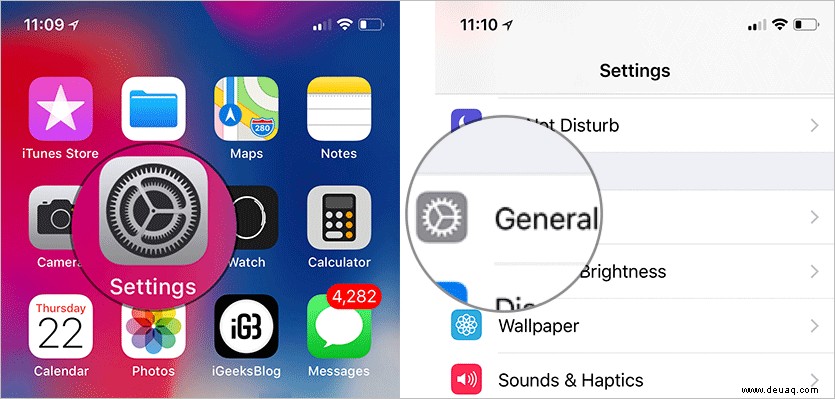
Schritt #2. Tippen Sie anschließend auf Barrierefreiheit.
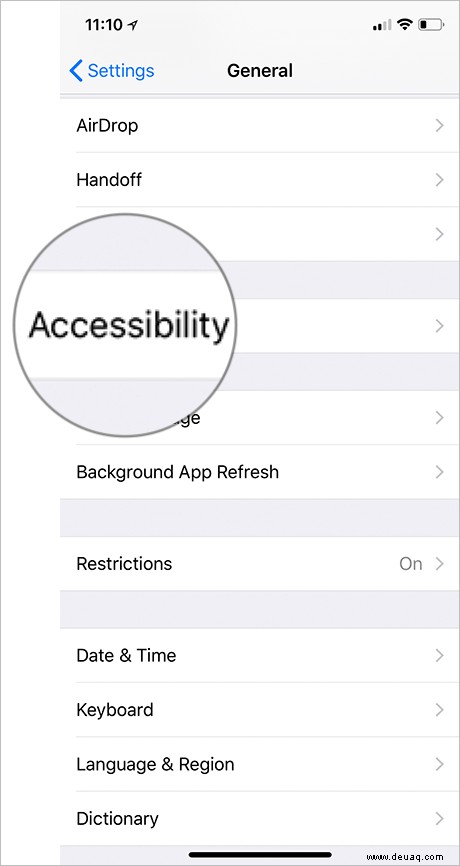
Schritt #3. Scrollen Sie als Nächstes nach unten und tippen Sie auf Seitentaste.
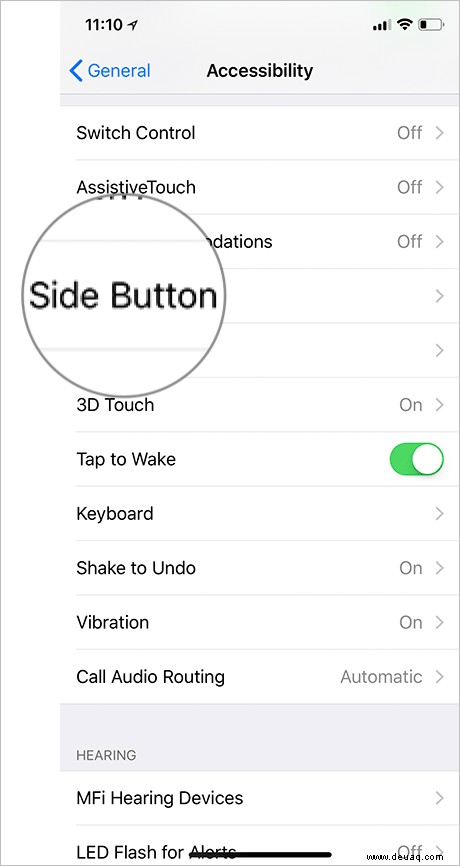
Schritt #4. Wählen Sie unter Zum Sprechen drücken und halten die Option Aus. aus
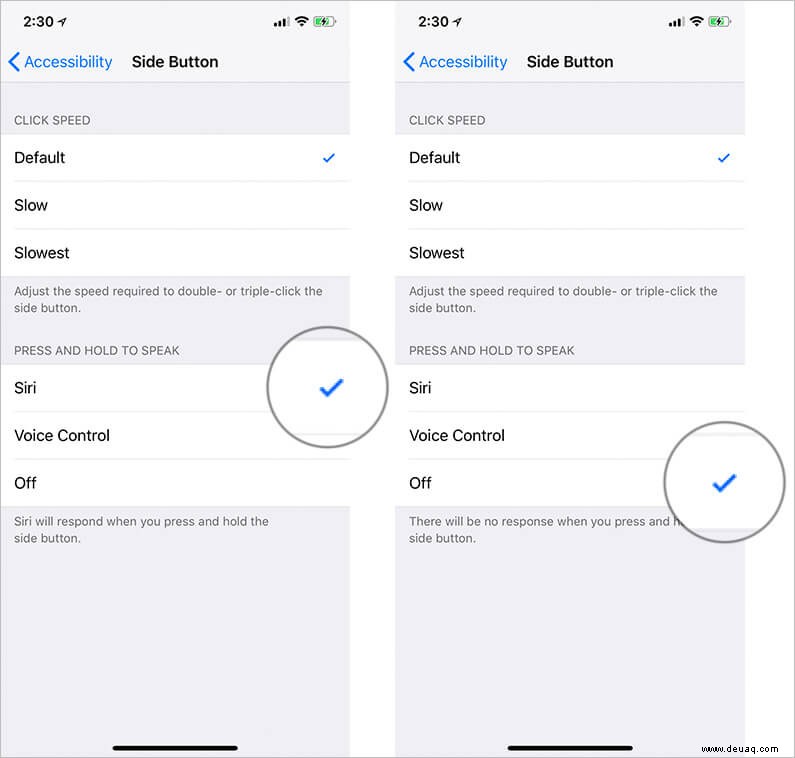
Das ist es!
Von nun an wird der persönliche Assistent nicht mehr ausgelöst, wenn Sie die Seitentaste auf Ihrem iPhone gedrückt halten.
Wenn Sie es jemals zurückhaben möchten, folgen Sie denselben Schritten und wählen Sie am Ende Siri aus.
Sagen Sie mit.
Es gibt auch eine Möglichkeit, die Klickgeschwindigkeit der Seitentaste anzupassen. Wenn Sie feststellen, dass die physische Taste nicht richtig funktioniert oder etwas weniger reagiert, kann eine Anpassung der Klickgeschwindigkeit dazu führen, dass sie besser funktioniert.
In Ermangelung der Home-Taste wurde die Sleep/Wake-Taste für verschiedene Funktionen wie das Aktivieren von Notfall-SOS, Neustarten und mehr zugewiesen.
Persönlich; Ich habe es für die Aufgabe gefunden. Mit der Option, einen virtuellen Home-Button hinzuzufügen, und den schnellen Gesten, die so reibungslos funktionieren, habe ich keine Probleme.
Ein Blick auf die folgenden Posts:
- So verwenden Sie die Bedienungshilfen-Verknüpfung auf dem iPhone
- Face ID auf iPhone und iPad Pro verwenden
- So versetzen Sie ein iPhone in den DFU-Modus
- So löschen Sie den RAM auf dem iPhone
Haben Sie sich an die schnellen Gesten der iPhone X-Serie gewöhnt? Senden Sie Ihre Ansichten im Kommentarbereich.